
Turinys:
- Autorius John Day [email protected].
- Public 2024-01-30 10:48.
- Paskutinį kartą keistas 2025-06-01 06:09.

„Sensly“yra nešiojamas taršos jutiklis, galintis aptikti taršos lygį ore, naudojant įmontuotus dujų jutiklius, kad surinktų informaciją apie įvairias esamas dujas. Ši informacija gali būti pateikiama tiesiai į jūsų išmanųjį telefoną, kad būtų galima atnaujinti pranešimus realiuoju laiku. „Sensly“naudoja pramoninius jutiklius, kurie užtikrina tikslų biuro, namų ar darbo aplinkos nuskaitymą. Žinodami šiuos duomenis, galite imtis veiksmų ir sumažinti taršos lygį aplink jus.
Mūsų komanda „Altitude Tech LTD“yra dideli „Raspberry Pi“mini kompiuterio gerbėjai. Mes tikrai norime padėti „Raspberry Pi“bendruomenei sukurti savo „Sensly“įrenginį ir pradėti dirbti su eksperimentais, tuo pačiu mokantis apie įvairių rūšių dujas. Mes sukūrėme „Sensly Hat“, skirtą „Raspberry Pi“. Iš pradžių pristatytas „Kickstarter“, džiaugiamės galėdami pristatyti šį novatorišką kūrimo produktą gamintojams.
Kaip naudoti jautrią skrybėlę
Įsivaizduokite, kad naudodami „Sensly Raspberry Pi HAT“:
- Sukurkite savo orui atsparų dėklą ir stebėkite oro kokybę atokiose vietose
- Stebėkite oro kokybę aplink savo namus
- Naudokite jį mokyklos eksperimentams.
1 žingsnis: dalys dėžutėje

Pradėkite gauti viską, ko reikia.
- Jautri skrybėlė
- BME 280 temperatūros, drėgmės ir slėgio jutiklio modulis
- „Sharp PM10“jutiklis
- Kabelis PM10
- 40 kontaktų „Raspberry Pi“antraštė
2 žingsnis: jautriai viską sudėkite



Sujunkime viską kartu:
- Įdėkite 40 kontaktų antgalį į „Sensly HAT“kaiščio angas, tada padėkite „Sensly HAT“ant pi
- Uždėkite BME 280 modulį ant „Sensly HAT“, užtikrindami kaiščių sutapimą. Pažiūrėkite po moduliu, kad sužinotumėte, kuria kryptimi jis turėtų būti nukreiptas.
- Prijunkite PM jutiklio kabelį prie prievado, pažymėto PM Header
- Kai tai bus padaryta, galime įjungti „Raspberry Pi“.
- Dėl visiškai veikiančios „Sensly Hat“galios sunaudojimo rekomenduojama „Pi“maitinti naudojant aviečių pi įkroviklį.
3 žingsnis: papildomos dalys

Gauni viską savo aviečių pi
- Aviečių pi 2 arba 3
- Monitorius
- Klaviatūra ir pelė
- Interneto ryšys
- HDMI kabelis
- „Raspberry Pi 3“įkroviklis
- Naujausia Raspbian Jessie versija
4 žingsnis: nustatykite „Raspberry Pi“



„Raspberry pi“pagrindo vadovas, jei reikia, iš „Raspberry pi“pagrindo
www.raspberrypi.org/learning/hardware-guid…
Naujausią „Raspbian Jessie“versiją rasite žemiau esančioje nuorodoje.
www.raspberrypi.org/downloads/
5 veiksmas: atsisiųskite programinę įrangą
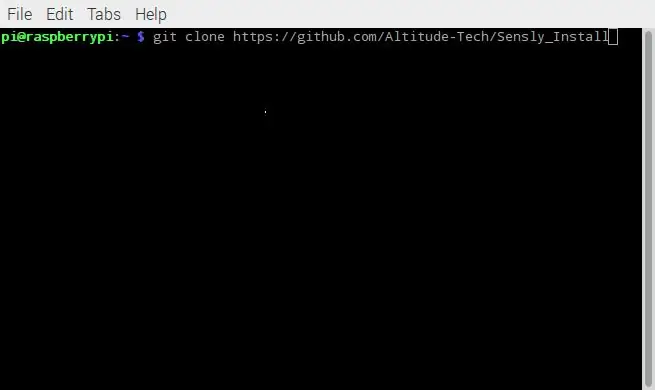

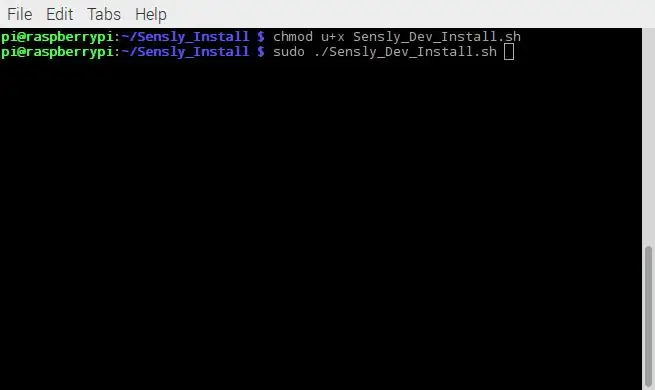
„Raspberry Pi“nustatymas prisijungti prie „Sensly HAT“.
Yra keletas būdų tai padaryti, pirmiausia galite atsisiųsti Raspbian paveikslėlį čia. Tai bus iš anksto sukonfigūruota darbui. Antra, galite atsisiųsti diegimo scenarijų iš
Pirmiausia turime atsisiųsti diegimo scenarijus naudodami komandą. Įsitikinkite, kad esate savo namų kataloge
$ git klonas
Tada mes pakeičiame katalogą į aplanką „Sensly_Install“
$ cd/path/to/Sensly_Install
Toliau turime padaryti, kad diegimo scenarijus būtų vykdomas.
$ chmod u+x./Sensly_Dev_Install.sh
Galiausiai paleidžiame scenarijų. Bus keli raginimai, kuriuos turėsite įvesti Y, kad patvirtintumėte, jog norite tęsti
$ sudo./Sensly_Dev_Install.sh
Kai baigsite, jūsų pi bus paleistas iš naujo. Norėdami patvirtinti, kad viskas veikia, galime paleisti šią komandą.
$ i2cdetect -y 1
Ekrane turėtumėte matyti 05 ir 76 pozicijas.
6 žingsnis: kalibruokite dujų jutiklius
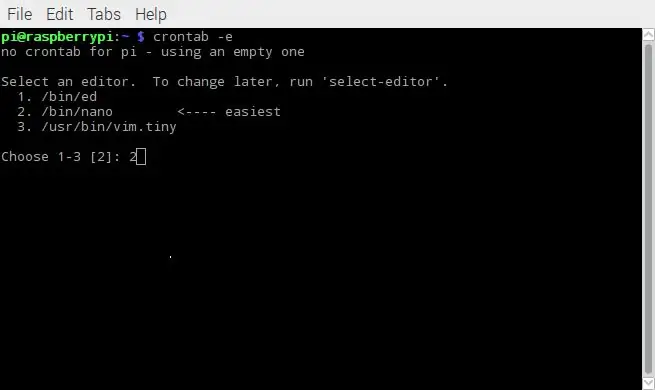
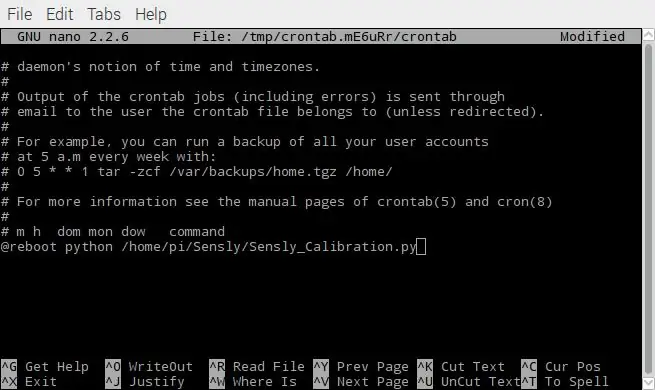
Norint pašalinti apsauginę dangą, kurią turi jutikliai, kai juos gauname iš gamintojų, reikalinga išankstinio šildymo/degimo fazė, paprastai tai yra 48 valandos ir tai reikia padaryti tik vieną kartą. Po to paprastai rekomenduojame kaitinti jutiklį 15 minučių, kad būtų stabilizuoti rodmenys prieš registruojant bet kokius duomenis.
Dabar turime kalibruoti dujų jutiklius, kad galėtume apskaičiuoti PPM. Norėdami tai padaryti, „Sensly HAT“turime įdėti į švaraus oro aplinką. Tai gali būti lauke arba, jei turite įrenginių, sintetiniame ore. Nors oras, kurį įvedėte, turės įtakos jutiklių tikslumui, jis neturės įtakos tikslumui, todėl, jei norite stebėti oro kokybės pokyčius, „Sensly“bus tinkamas. „Sensly HAT“yra iš anksto įkelta su kalibravimo programine įranga, todėl galime tiesiog paleisti kalibravimo scenarijų, kad rastume kiekvieno dujų jutiklio R0 reikšmes. Kad galėtume įdėti „Sensly“į kalibravimo aplinką, turime sugebėti paleisti kalibravimo scenarijų, kai „Pi“įsijungs. Norėdami tai padaryti, turėsime atsisiųsti:
$ git klonas
Tame aplanke naudosime scenarijų „Sensly_Calibration.py“, tačiau pirmiausia turime nustatyti automatinį kalibravimą. Įveskite šias komandas į terminalą
$ sudo crontab -e
Jei anksčiau niekada nepaleidote „crontab“, turėsite pasirinkti, su kuriuo redaktoriumi norite jį redaguoti, paprastai naudoju nano, todėl renkuosi 2 parinktį. Toliau į failą turime įdėti šią komandą
$ @reboot sudo python /path/to/Sensly_Calibration.py
Tada mes uždarome failą naudodami Ctrl+x, tada Y. Tai reiškia, kad kiekvieną kartą paleidus „Pi“bus paleistas kalibravimo scenarijus.
Dabar galite pasiimti jį į švarią oro aplinką ir palikti pusvalandžiui, valandai. Kuo ilgiau, tuo geriau.
Kai tai bus baigta, turėtumėte turėti failą, pavadintą Sensly_Calibration_ "data" _ "laikas".csv, kur "data" bus pakeista dabartine Raspberry pi saugoma data, o "laikas" - dabartiniu laiku. Šiame faile bus R0 vertės, apskaičiuotos kalibravimo fazės metu, vidutiniškai kas 5 minutes. Kadangi scenarijus registruoja einamąjį vidurkį, paskutinį failo įrašą laikote M02, MQ7 ir MQ135 R0 reikšmėmis. Tada jis bus įtrauktas į failą „Sensly.py“. kad galėtume apskaičiuoti kiekvienų aptiktų dujų PPM vertes
7 žingsnis: paleiskite „Sensly HAT“
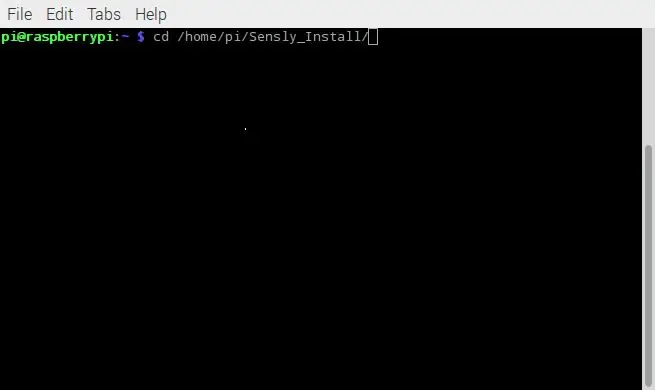
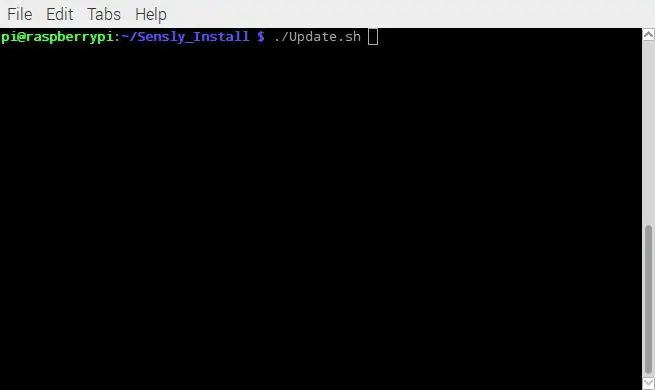
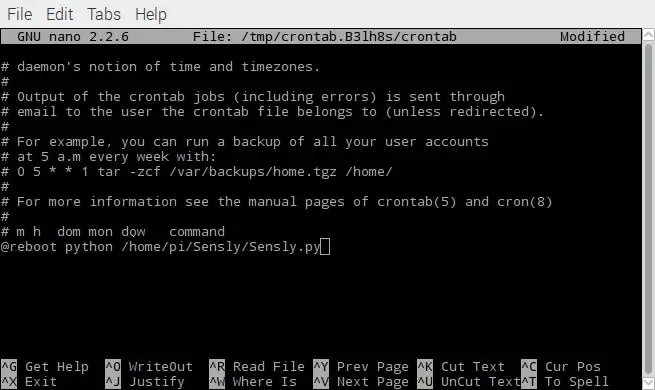
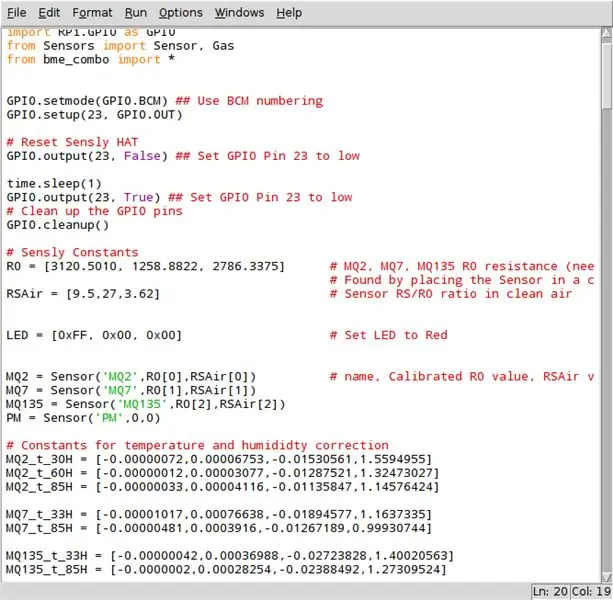
Kad galėtume paleisti „Sensly“visu veikimo režimu, turime atnaujinti programinę -aparatinę įrangą, kad ji išeitų iš kalibravimo režimo. Tai daroma paleidus scenarijų update.sh
- $ cd/path/to/Sensly_Install/
- $ sudo./Update.sh
Baigę dabar galime paleisti pagrindinį „python“scenarijų. Vykdykite aplanką „Sensly“:
$ python /path/to/Sensly.py
Galiausiai, kad galėtumėte automatiškai paleisti scenarijų, vėl paleisime komandą „crontab“.
$ crontab -e
Tada pridėkite tai prie failo pabaigos, pašalindami ankstesnį įrašą
$@reboot python /path/to/Sensly.py
Dabar kiekvieną kartą paleidus „Pi“, „Sensly HAT“turėtų registruoti duomenis į csv failą. Paskutinis žingsnis yra paimti kalibravimo metu gautas R0 reikšmes ir įdėti jas į paryškintą paskutinę ekrano kopiją.
Kitas pamokymas, kurį mes išleisime, parodys, kaip tai susieti su sumanumu.
8 žingsnis: paskutiniai žingsniai

Pasidalykite savo duomenimis, nes tai padės mums sukurti geresnius „Sensly“atnaujinimus.
Jei manote, kad turite įgūdžių parašyti puikią instrukciją naudodami „Sensly“, įsigykite ją iš mūsų parduotuvės, o jei mums tai patiks, grąžinsime pinigus ir netgi atsiųsime jums daugiau gėrybių!
Rekomenduojamas:
Patalpų oro kokybės matuoklis: 5 žingsniai (su nuotraukomis)

Patalpų oro kokybės matuoklis: paprastas projektas, skirtas patikrinti jūsų namų oro kokybę. Kadangi pastaruoju metu daug apsistojame/dirbame iš namų, gali būti gera mintis stebėti oro kokybę ir priminti sau, kada laikas atidaryti langą ir įkvėpti gryno oro
„PurpleAir“oro kokybės būsenos LED ekranas: 4 žingsniai

„PurpleAir“oro kokybės būsenos šviesos diodų ekranas: dėl pastarųjų miškų gaisrų Kalifornijoje labai pablogėjo oro kokybė San Franciske. Mes vėl ir vėl patikrinome „PurpleAir“žemėlapį savo telefonuose ar nešiojamuosiuose kompiuteriuose, norėdami pamatyti, kada oras yra pakankamai saugus, kad būtų galima laimėti
AEROBOT oro kokybės jutiklis V1.0: 6 žingsniai (su nuotraukomis)

AEROBOT oro kokybės jutiklis V1.0: Šis nurodymas skirtas nebrangiam ir labai tiksliam oro kokybės jutikliui, pavadintam AEROBOT, pagaminti. Šis projektas rodo temperatūrą, santykinę drėgmę, PM 2,5 dulkių tankį ir įspėjimus apie aplinkos oro kokybę. Jis naudoja DHT11 jutiklį
Kepurė ne skrybėlė - skrybėlė žmonėms, kurie iš tikrųjų nenešioja skrybėlių, bet norėtų skrybėlės patirties: 8 žingsniai

Kepurė ne skrybėlė - skrybėlė žmonėms, kurie iš tikrųjų nenešioja skrybėlių, bet norėtų skrybėlės Patirtis: aš visada norėjau, kad galėčiau būti skrybėlės žmogus, bet niekada neradau man tinkančios skrybėlės. Ši " Skrybėlė ne skrybėlė " arba žavingasis, kaip jis vadinamas, yra mano skrybėlių problemos sprendimas, kuriame galėčiau dalyvauti Kentukio derbyje
Jautri kepurė aviečių kokybės oro ir dujų detektoriui V1.1: 9 žingsniai

SENSLY kepurė aviečių kokybės oro ir dujų detektoriui V1.1: „Sensly“yra nešiojamas taršos jutiklis, galintis aptikti taršos lygį ore, naudodamas įmontuotus dujų jutiklius, kad surinktų informaciją apie įvairias esamas dujas. Šią informaciją galima perduoti tiesiai į jūsų išmanųjį telefoną, kad būtų galima realaus laiko
